Як змінити сповіщення за замовчуванням у Календарі Google

Я загублений без моїх списків - і моїх календарів. Календар Google рятував мені життя більше разів, ніж я можу порахувати. Додаю туди абсолютно все:
Ви знаєте, що кажуть: «Поділитися – це турбота». Отже, якщо ви хочете показати свою турботу, поділившись фотографіями та відео з Google Фото, ця стаття покаже вам кроки, які вам потрібно виконати. Переконайтеся, що на вашому пристрої Android встановлено програму Google Photos або що сторінка відкрита на вашому комп’ютері, і якщо це так, ось як ви можете почати ділитися.
Ви можете поділитися своїми відео та фотографіями, знайшовши цю людину за допомогою доступу до своїх контактів. Або ви можете шукати їх, використовуючи їхній номер телефону або адресу електронної пошти. Якщо особа, з якою ви збираєтеся поділитися файлом, є людиною, яку ви не збираєтеся залишати як контакт, ви завжди можете створити посилання. Для цього перейдіть у свій обліковий запис Google Photos і знайдіть зображення , яким хочете поділитися.
Те ж саме стосується альбомів. Відкрийте альбом, яким хочете поділитися, і натисніть значок плюса у верхньому лівому куті та знайдіть контакт, з яким хочете поділитися альбомом.
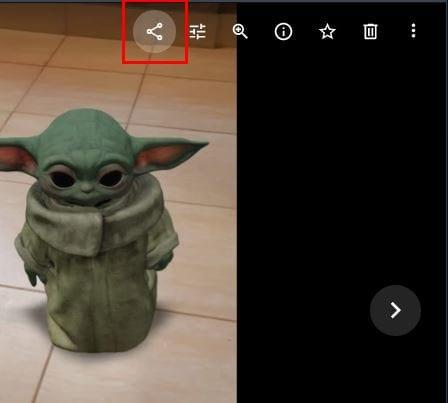
Наведіть курсор на фотографію/відео, якщо ви не бачите кнопки «Поділитися». Коли ви побачите його, натисніть на нього та знайдіть людину, з якою ви хочете поділитися своїм зображенням/відео. Щоб поділитися з кількома особами, також можна створити групу. Параметр посилання знаходиться внизу ліворуч.
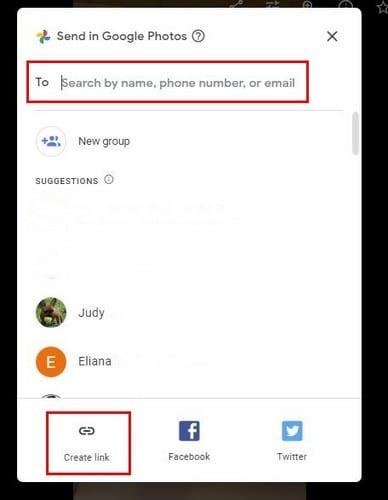
Коли ви захочете поділитися альбомом, ви побачите те саме вікно. Щоб поділитися альбомом, відкрийте його та знайдіть публікацію у верхньому правому куті сторінки та виберіть, як ви хочете поділитися. Щоб поділитися альбомом на своєму пристрої Android, перейдіть на вкладку «Бібліотека» та відкрийте альбом. Варіант акцій буде другим варіантом. Якщо ви спробуєте довго натискати на альбом, щоб спробувати поділитися таким чином, нічого не вийде. Альбом потрібно відкрити.
Отже, ви поділилися своїм альбомом з другом, але чомусь настав час перерізати шнур. У цьому випадку відкрийте альбом, у якому є особа, яку ви хочете видалити. Натисніть їх ініціал у верхньому лівому куті альбому.
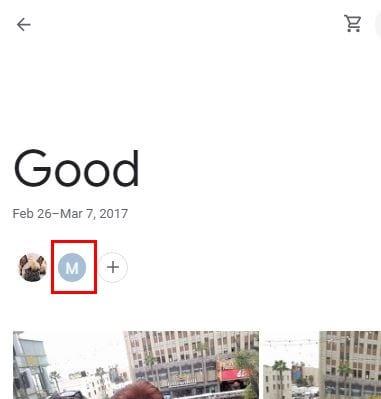
У наступному вікні ви побачите ім’я людини. Натисніть на точки праворуч від імені та натисніть Видалити людину. Поки ви там, ви також можете вносити інші зміни, наприклад вимкнути або ввімкнути такі параметри, як Спільна робота, Коментарі та оцінки "подобається", а також Спільний доступ за посиланням.
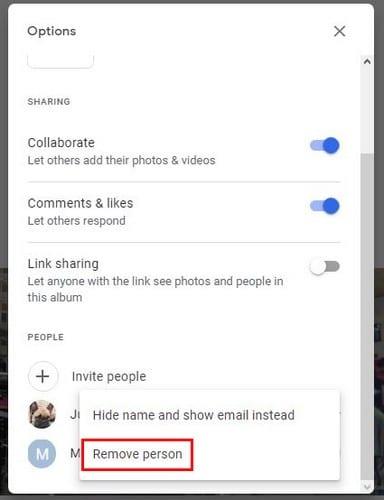
Якщо, видаляючи особу, ви згадали когось, кого потрібно додати, тут є параметр «Запросити людей».
Щоб залишити альбом, до якого вас запросили, натисніть опцію «Спільний доступ».
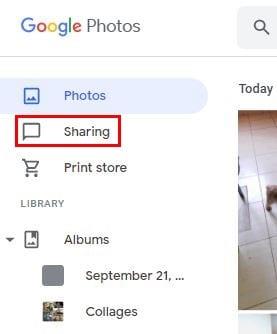
У наступному вікні ви побачите список альбомів. Наведіть курсор на альбом, який потрібно залишити, і клацніть на крапках праворуч. З’явиться кілька варіантів, включаючи опцію Залишити.
Коли справа доходить до параметрів обміну, Google Photos справляється добре. Хто ж не ділиться фотографіями з іншими, чи не так? Поділившись з іншими, ви можете посміятися і прокоментувати, як ви не можете повірити, що наш друг одягав таке на вечірку.
Я загублений без моїх списків - і моїх календарів. Календар Google рятував мені життя більше разів, ніж я можу порахувати. Додаю туди абсолютно все:
Google Photos дебютував у травні 2015 року. Відтоді ви насолоджуєтеся безкоштовним необмеженим зберіганням фотографій і відео. Ви напевно думали, що це безкоштовно
Увімкніть можливість швидкого скасування надісланого повідомлення в Gmail за допомогою цієї рідко відомої функції.
Скористайтеся цими чудовими порадами, використовуючи Google Slides для наступної презентації.
Скануйте та зберігайте документи безпосередньо на Диску Google, не встановлюючи сторонні програми на свій пристрій Android. Крім того, редагуйте відскановані документи та перетворюйте їх у PDF-файл, не залишаючи Диска.
Як підключити поштовий клієнт Microsoft Outlook 2016 до облікового запису Google Gmail.
Outlook може бути найкращим способом для Android, але це не завжди найкращий досвід. Тож, будь ласка, дотримуйтесь, як я поясню, як це зробити для більш інтуїтивно зрозумілого користування Android.
Дізнайтеся, як розмістити свою музичну бібліотеку в середовищі Google Play.
Виникли проблеми з визначенням того, як зачеркнути текст рядком у Документах Google? Цей підручник покаже вам.
Сьогодні ми добре покажемо вам, як ви можете контролювати свою конфіденційність і очистити історію пошуку Bing і історію Microsoft Edge.
2021 рік офіційно розпочався, і Google витрачає небагато часу, щоб отримати перше оновлення безпеки в цьому році для власників Pixel. Компанія випустила
Дізнайтеся, як використовувати утиліту Google Sync і керувати нею за допомогою цих інструкцій.
Синхронізуйте Google Assistant із Keep. Нижче наведено кроки, які потрібно виконати.
Якщо під час використання Google Hangouts у вас виникли проблеми з відеоканалами, виконайте деякі кроки з вирішення проблем із цього посібника.
Якщо ви не отримуєте електронні листи, можуть бути різні способи їх виправлення. Ось кілька методів, які ви можете спробувати.
Не дивлячись на те, що на початку працювали з такими програмами, як Zoom і Microsoft Teams, Google Meet за останні кілька місяців набув значного успіху. Рішення Google інтегрувати мене…
Як імпортувати події Facebook у календар Google.
Пошукові системи – це дуже особиста справа, у кожного, як правило, дуже сильні думки щодо того, який із них він віддає перевагу, або який, на їхню думку, найкращий. Microsoft
Ми покажемо вам, як перемістити дані Google Drive з одного облікового запису Google в інший за допомогою одного з двох методів у цьому посібнику.
Відкрийте Диски Google із блискавичною швидкістю, зробивши це.
Дізнайтеся, як ефективно заблокувати чи розблокувати користувачів на LinkedIn з нашими зрозумілими інструкціями.
Дізнайтеся, як приховати свою активність на Facebook, щоб інші не бачили, за ким ви стежите. Відкрийте налаштування конфіденційності та захистіть свою інформацію.
Дізнайтеся, як приховати своє прізвище у Facebook за допомогою налаштувань мови та конфіденційності для збереження вашої анонімності.
Дізнайтеся, як вирішити проблему «Відео на Facebook не відтворюється» за допомогою 12 перевірених методів.
Дізнайтеся, як додати фігури в Google Docs за допомогою Google Drawings, зображень та таблиць. Використовуйте ці методи для покращення ваших документів.
Google Таблиці є чудовою альтернативою дорогим програмам для підвищення продуктивності, як-от Excel. Наш посібник допоможе вам легко видалити лінії сітки з Google Таблиць.
Дізнайтеся, чому YouTube не зберігає вашу історію переглядів і як можна це виправити. Вимкніть блокувальник реклами та перевірте інші рішення для відновлення історії.
Дізнайтеся, як налаштувати дзеркальне відображення веб-камери в Zoom для природного вигляду вашого відео під час дзвінків.
У Twitter у вас є два способи ідентифікувати себе: за допомогою ідентифікатора Twitter і відображуваного імені. Дізнайтеся, як правильно змінити ці дані для кращого використання Twitter.
Якщо ваша PlayStation 5 перегрівається, дізнайтеся 6 ефективних способів охолодження для запобігання пошкодженням.


























